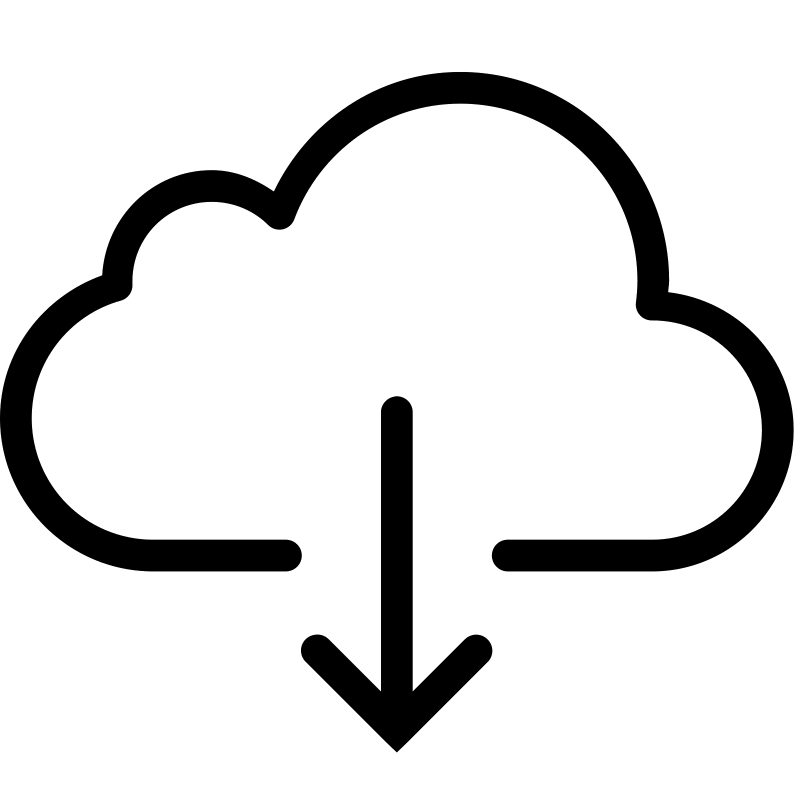Limits anpassen
Alle Glücksspielanbieter müssen Einzahlungen für Spiele mit mehr als zwei Ziehungen pro Woche (bei uns aktuell nur KENO) an LUGAS melden. Dabei handelt es sich um das länderübergreifende Glücksspielaufsichtssystem zur Überwachung des Online-Glücksspielmarktes.
Dein gesetztes LUGAS-Limit gilt folglich für alle Glücksspielanbieter, bei denen du spielst. Du hast jederzeit die Möglichkeit, dein LUGAS-Limit neu festzulegen. Eine Erhöhung ist erst nach Ablauf einer gesetzlich vorgegebenen Frist von 7 Tagen wirksam. Eine Absenkung des Limits greift sofort.
Es gibt ein gesetzlich vorgegebenes Spieleinsatzlimit, das auf Monat, Woche und Tag wie folgt aufgeteilt ist: Monatlich maximales Limit: 1.000,- Euro Wöchentlich (alle 7 Tage) maximales Limit: 1.000,- Euro Tägliches maximales Limit: 1.000,- Euro.
So geht's am Desktop PC
So geht's beim Smartphone
So geht's am Desktop PC
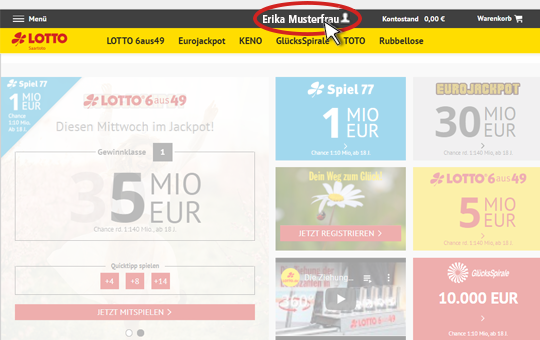
1. ÖFFNE DEIN SPIELKONTO
Melde dich mit deiner Emailadresse und deinem Passwort an und klicke anschließend auf deinen Namen (ganz oben neben dem Kontostand).
Anschließend öffnet sich dein Spielkonto im Bereich "MEINE SPIELE".
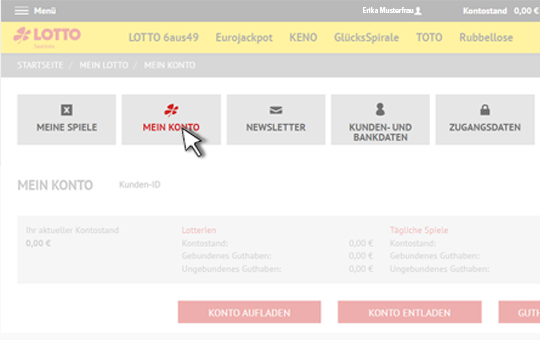
2. "MEIN KONTO" AUSWÄHLEN
Wähle im nun angezeigten Menü „MEIN KONTO“ und scrolle anschließend nach unten bis zum Bereich "LIMITS".
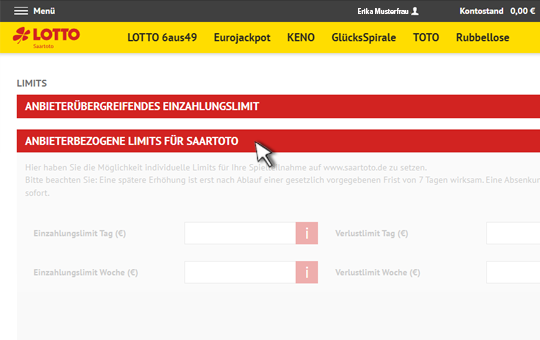
3. ANBIETERBEZOGENE LIMITS ANPASSEN
Durch Klick auf „ANBIETERBEZOGENE LIMITS FÜR SAARTOTO“ öffnet sich die Übersicht.
Hier hast du die Möglichkeit individuelle Limits für deine Spielteilnahme bei uns auf www.saartoto.de zu setzen.
Die Eingabe des Wertes muss ohne Komma (,), Punkt (.) oder Eurozeichen (€) erfolgen.
Bitte beachte:
Eine Absenkung der Limits greift sofort. Eine Erhöhung ist erst nach Ablauf einer gesetzlich vorgegebenen Frist von 7 Tagen wirksam.
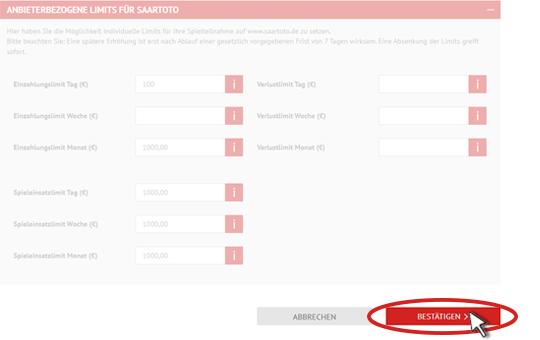
4. ÄNDERUNGEN BESTÄTIGEN
Anpassungen müssen mit dem entsprechenden Button bestätigt werden.
Anschließend erfolgt eine Hinweisanzeige „Ihre Daten wurden erfolgreich geändert.“
Der Gültigkeitsbeginn von erhöhten Limits wird dir nach erneuter LIMIT-Auswahl angezeigt.
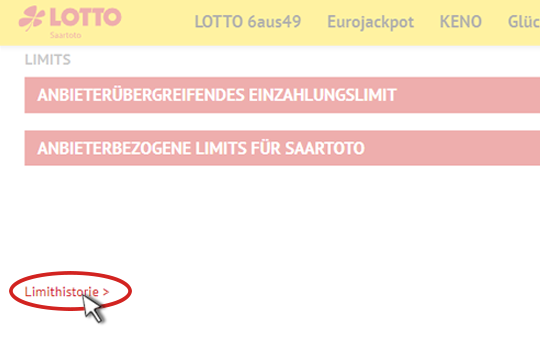
5. ÜBERSICHT DER LIMITS
Deine „Limithistorie“, in der dir die Anpassungen der letzten 12 Monate angezeigt werden, findest du unterhalb des Bereichs „LIMITS“.
So geht's beim Smartphone
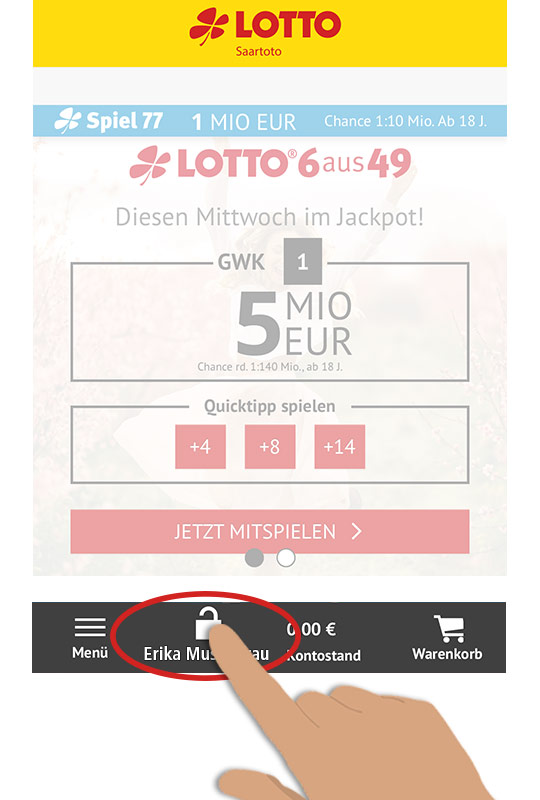
1. ÖFFNE DEIN SPIELKONTO
Klicke nach der Anmeldung auf deinen Namen (unten neben dem Kontostand).
Anschließend öffnet sich dein Spielkonto im Bereich "MEINE SPIELE".

Dir wird nun das Hauptmenü als Drop-down-Feld angezeigt, ausgewählt ist „MEINE SPIELE“.
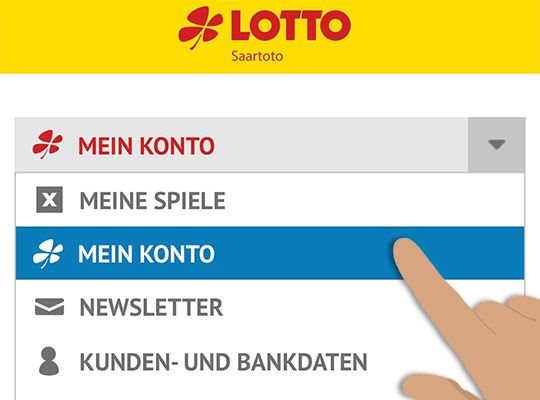
2. "MEIN KONTO" AUSWÄHLEN
Mit Auswahl des grauen Pfeils öffnet sich das Hauptmenü. Wähle dort MEIN KONTO.
Navigiere auf der Seite „MEIN KONTO“ anschließend nach unten bis zum Bereich "LIMITS".
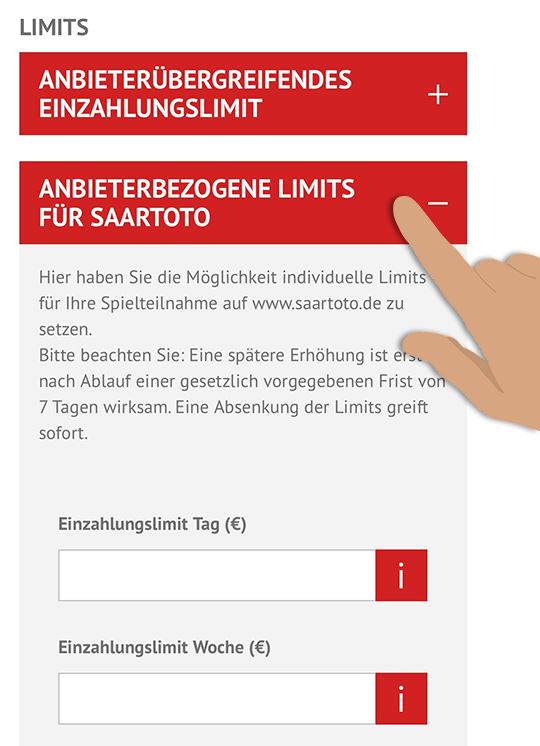
3. ANBIETERBEZOGENE LIMITS ANPASSEN
Durch Auswahl von „ANBIETERBEZOGENE LIMITS FÜR SAARTOTO“ öffnet sich die Übersicht.
Hier hast du die Möglichkeit individuelle Limits für deine Spielteilnahme bei uns auf www.saartoto.de zu setzen.
Die Eingabe des Wertes muss ohne Komma (,), Punkt (.) oder Eurozeichen (€) erfolgen.
Bitte beachte:
Eine Absenkung der Limits greift sofort. Eine Erhöhung ist erst nach Ablauf einer gesetzlich vorgegebenen Frist von 7 Tagen wirksam.
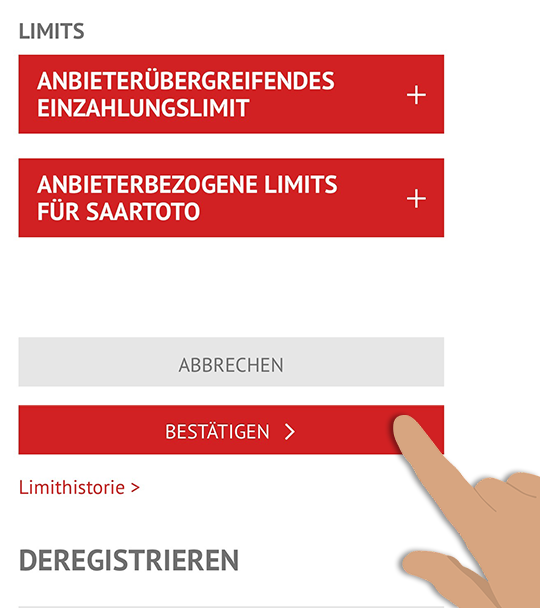
4. ÄNDERUNGEN BESTÄTIGEN
Anpassungen müssen mit dem entsprechenden Button bestätigt werden.
Anschließend erfolgt eine Hinweisanzeige „Ihre Daten wurden erfolgreich geändert.“
Der Gültigkeitsbeginn von erhöhten Limits wird dir nach erneuter LIMIT-Auswahl angezeigt.
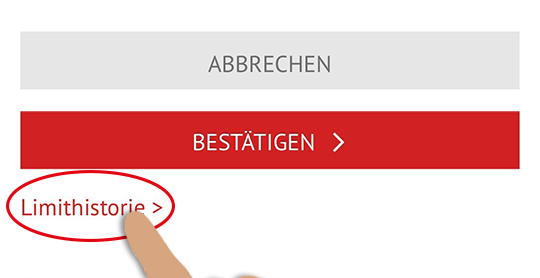
5. ÜBERSICHT DER LIMITS
Deine „Limithistorie“, in der dir die Anpassungen der letzten 12 Monate angezeigt werden, findest du unterhalb des Bereichs „LIMITS“.